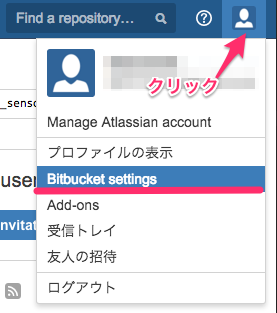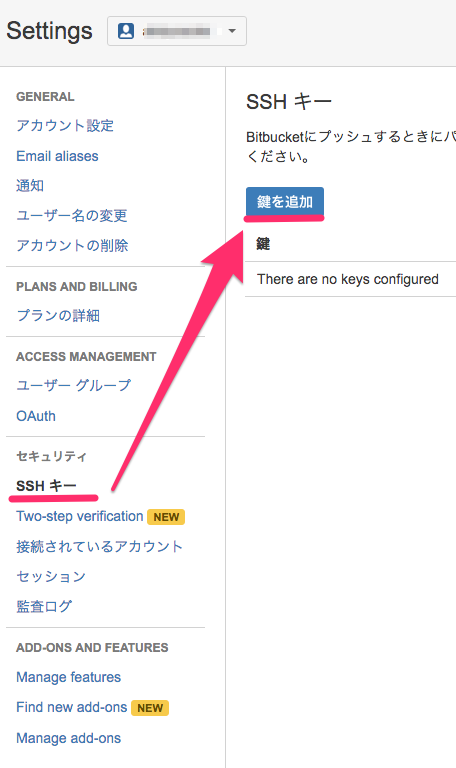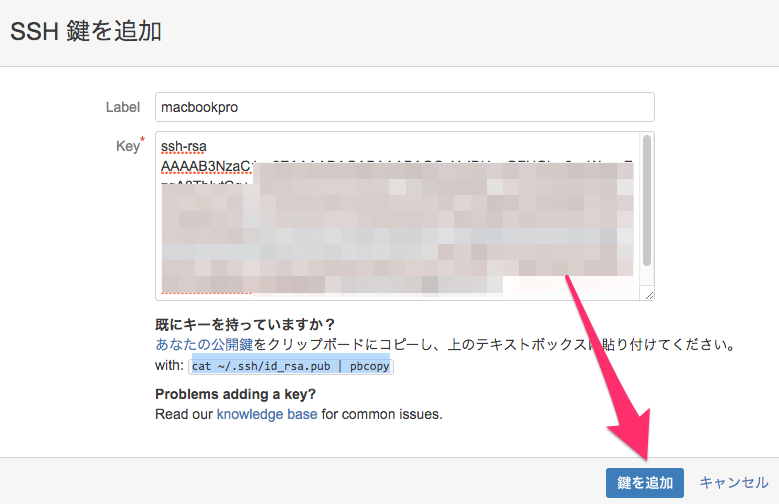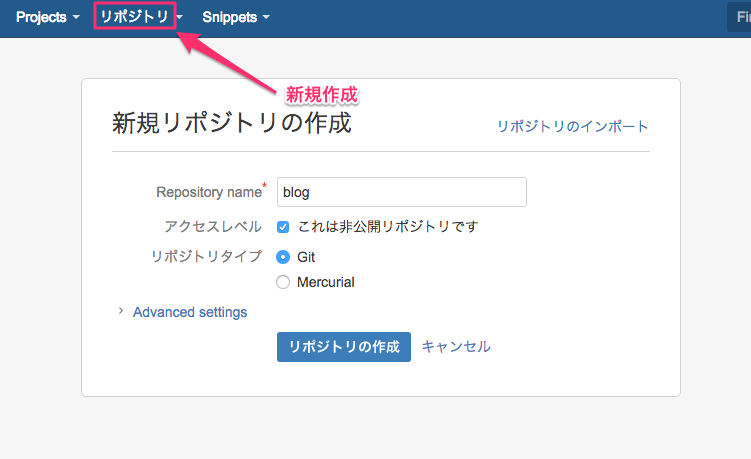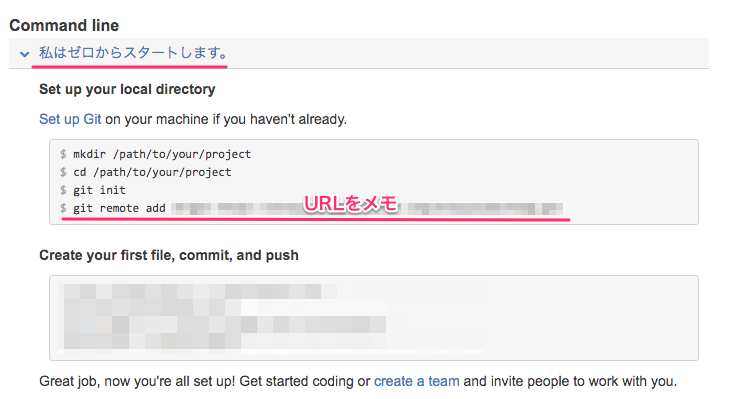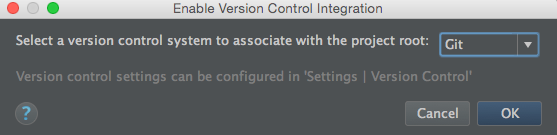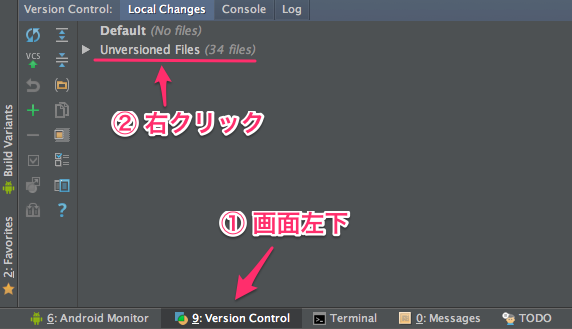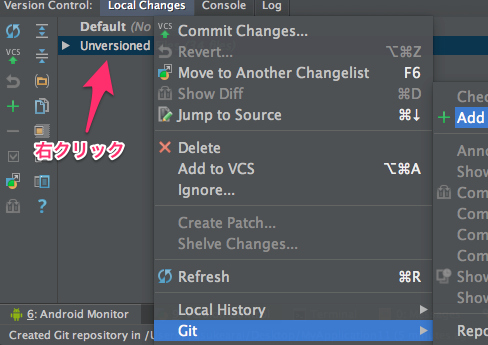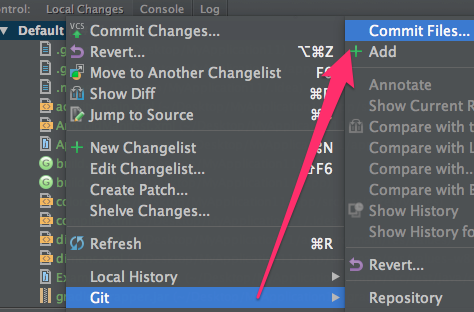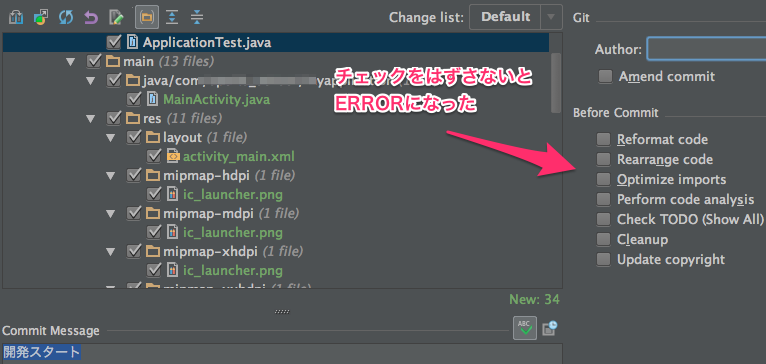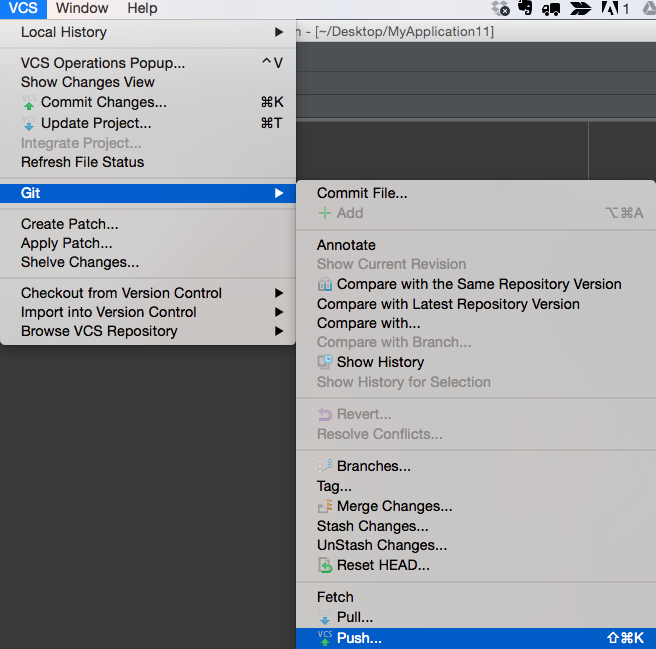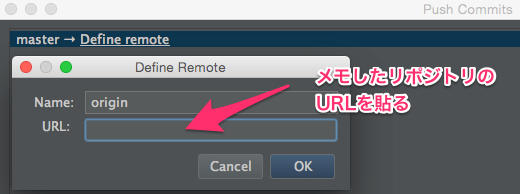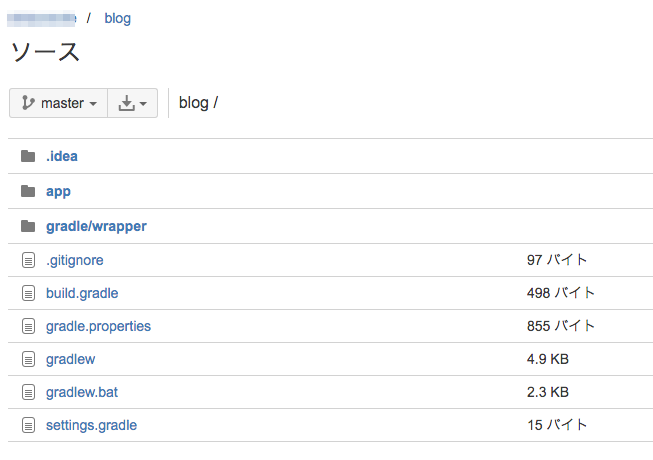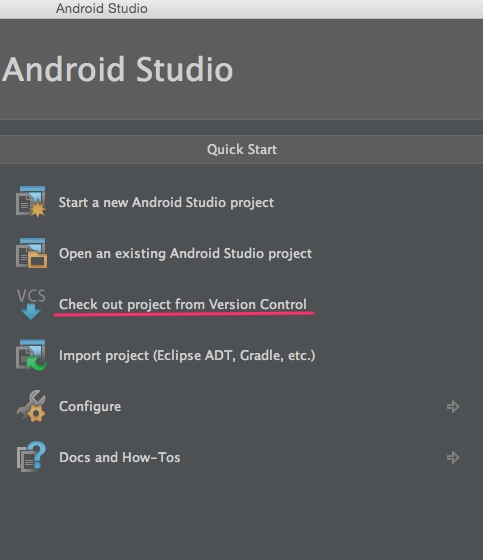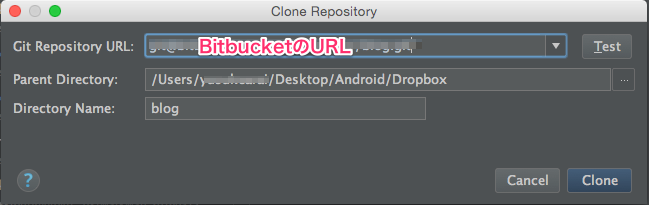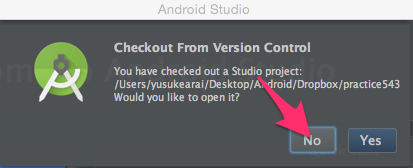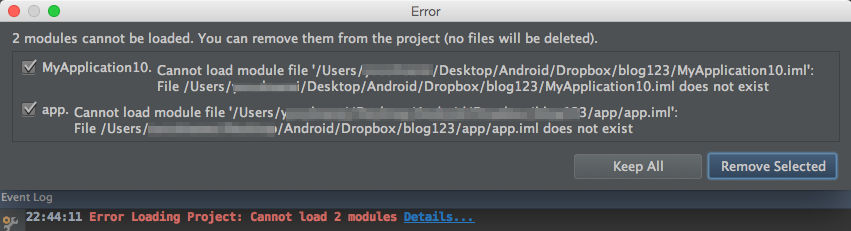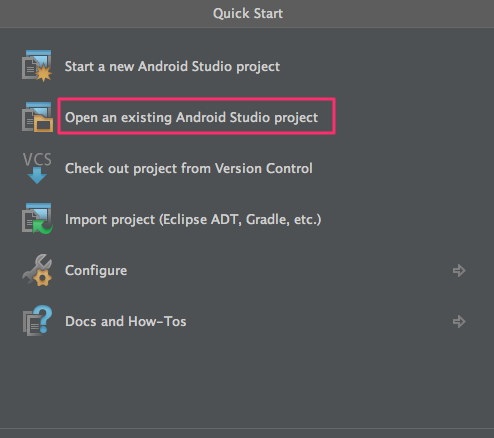環境
Mac, Android Studio 1.5.1
Bitbucket
なぜ、Bitbucket?
GitHubのプライベート・ リポジトリは有料になります。Bitbucketは無料で使えるのでオススメです。
全体の流れ
Bitbucket
- 会員登録
- リポジトリ作成
- SSH キー登録
Android Studio
- add
- commit
- push
- リモートリポジトリ登録
- check out
会員登録
メールで会員登録を行って下さい。
ターミナルでSSHキーをコピー
cat ~/.ssh/id_rsa.pub | pbcopy
SSH設定
画面右上にあるメニューからBitbucket Settingsへ。
セキュリティ → SSH キー → 鍵を追加
ターミナルでコピーしたKeyを貼り付けて鍵を追加
Bitbucketでプライベートリポジトリ作成
リポジトリURLをメモ
Android Studioの設定
バージョン管理を有効化

add → commit → push
add
commit
commit完了
push
リポジトリURLをセット
リポジトリURLは、Bitbucketのリポジトリ画面にある、私はゼロからスタートします。をクリックすると表示されます。詳しくは、上にある「リポジトリURLをメモ」を参照してください。
Bitbucketのレポジトリ画面へ
赤線で囲っているソースを選択すると
成功
チェックアウトしてテストしてみる
Android Studio起動画面から、「Check out project Version Control」 → 「Git」を選択する。
Git Repository URLに、BitbucketのリポジトリURLを入力してCloneボタンを押す。
チェックアウト後に、一度閉じて下さい。このままの状態で開くと、プロジェクトを構成する設定ファイルが見つからないためにエラーでビルドできません。
エラーでビルドできない
Open an exisiting Android Studio projectを選択して、先程チェックアウトしたプロジェクトフォルダを読み込むことで、プロジェクトに必要なファイル群が生成され、開発をすすめることが出来ます。